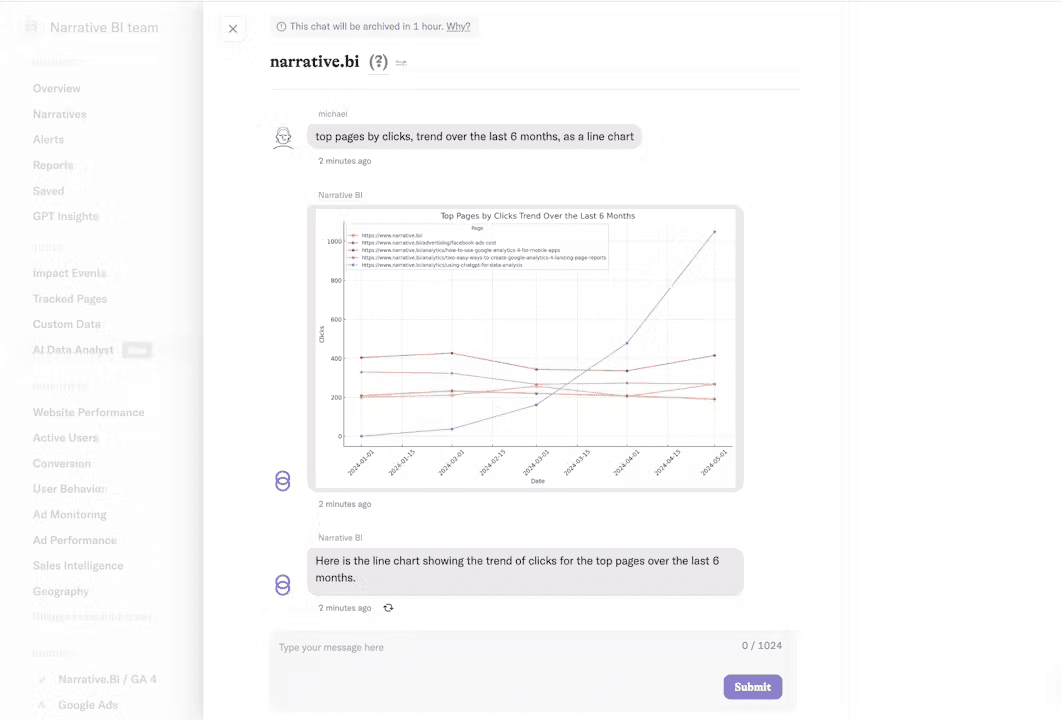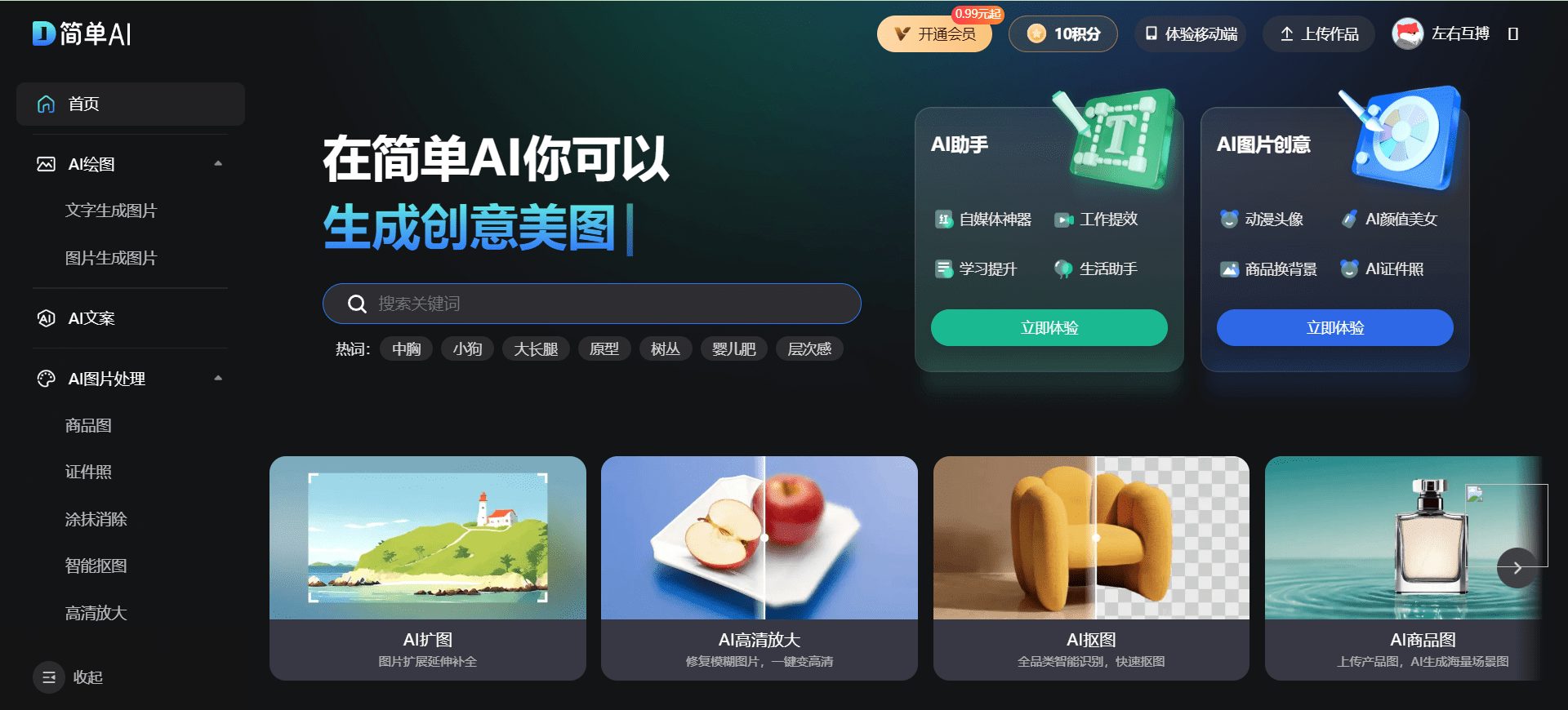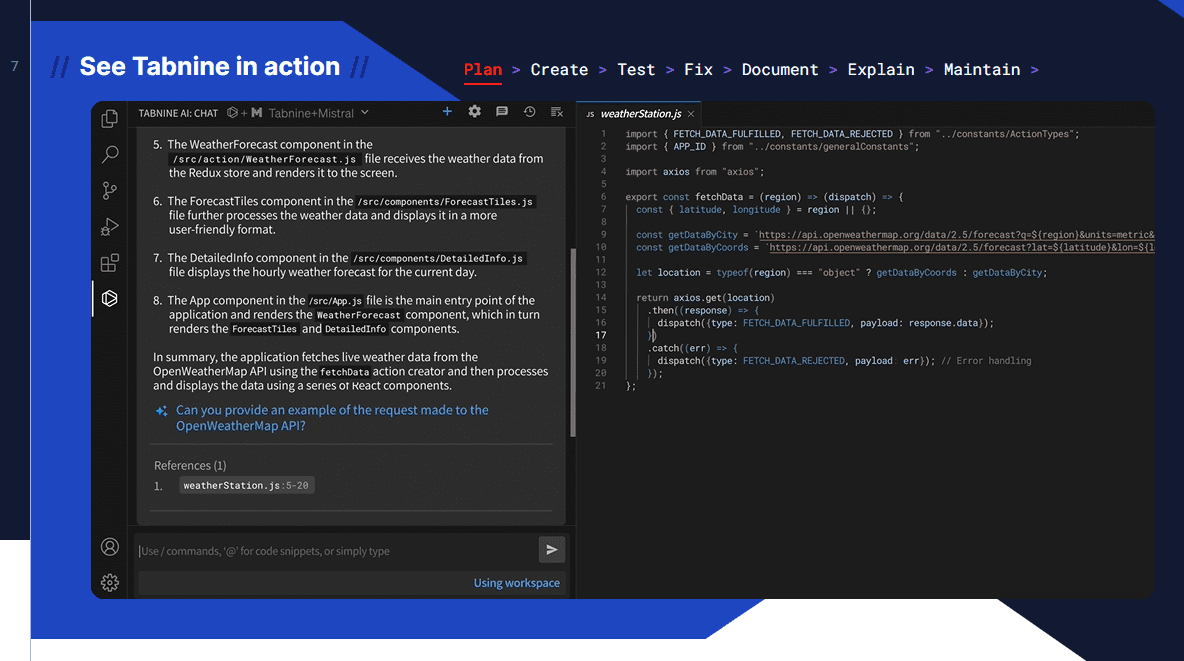Eddie AI : un outil professionnel pour un montage vidéo rapide avec des commandes textuelles
Introduction générale
Eddie AI est un outil intelligent qui aide les utilisateurs à éditer des vidéos rapidement. Il permet aux utilisateurs d'éditer facilement des contenus vidéo tels que des interviews, des vlogs, etc. à l'aide de simples commandes textuelles qui ne requièrent pas d'opérations complexes. Au cœur du site web se trouve l'utilisation d'une technologie d'intelligence artificielle pour analyser le son et les graphiques d'une vidéo et générer automatiquement un montage approximatif de la vidéo. Les utilisateurs n'ont qu'à saisir le contenu qu'ils souhaitent éditer, par exemple "trouver la section de discussion sur l'avenir", et l'intelligence artificielle d'Eddie localisera et éditera rapidement les séquences pertinentes. Grâce à la prise en charge des vidéos multi-caméras, à la sélection automatique des séquences appropriées et à l'exportation transparente vers des logiciels professionnels tels que Premiere ou Final Cut Pro, Eddie AI est une solution pratique qui fait gagner du temps aux créateurs de vidéos, aux journalistes et à tous ceux qui ont besoin d'effectuer un montage efficace.
Idéal pour les interviews de personnages, les produits contenant beaucoup de narration, les paysages, les montages vidéo, il permet d'identifier avec précision l'orateur pour passer d'un plan à l'autre.

Liste des fonctions
- Commande de texte ClipL'utilisateur saisit des commandes simples et l'IA analyse et édite automatiquement la vidéo.
- Sélection automatique multi-camérasPrise en charge de la prise de vue multi-caméras grâce à l'intelligence artificielle qui sélectionne les meilleures prises de vue.
- Génération d'une coupe bruteLes avantages de la vidéo : générez une première version de votre vidéo en quelques secondes et gagnez du temps sur l'édition manuelle.
- Positionnement du contenu cléLes vidéos de l'entreprise : Trouvez rapidement les sujets ou les segments importants d'une vidéo.
- Exportation vers des logiciels professionnelsPrise en charge des formats MP4 et des principaux logiciels de montage tels qu'Adobe Premiere et DaVinci Resolve.
- B _roll Collationnement des matériauxLes images secondaires sont automatiquement classées par catégorie afin d'améliorer l'intégrité de l'histoire.
- Support des applications nativesLe système de gestion de l'information de l'entreprise : Il fournit des applications de bureau pour un fonctionnement plus fluide.
Utiliser l'aide
Eddie AI est très facile à utiliser, téléchargez l'application de bureau, vous pouvez télécharger le programme natif d'Eddie AI à partir du site officiel. Après le téléchargement, double-cliquez sur le paquet d'installation, suivez les instructions pour terminer l'installation, puis connectez-vous avec l'autorisation de votre compte pour l'utiliser.
Télécharger la vidéo
Après avoir ouvert une session, accédez à l'écran principal :
- Cliquez sur le bouton "Nouveau projet".
- Dans la fenêtre contextuelle, sélectionnez "Télécharger une vidéo".
- Sélectionnez le fichier vidéo que vous souhaitez éditer sur votre ordinateur. Les formats courants tels que MP4, MOV, etc. sont pris en charge.
- Si la vidéo se trouve dans le nuage, comme Google Drive ou Dropbox, cliquez sur l'icône appropriée pour autoriser et sélectionner le fichier.
- Une fois le téléchargement terminé, Eddie AI analyse automatiquement le contenu de la vidéo, ce qui peut prendre quelques minutes en fonction de la taille du fichier.
pointeL'analyse de l'IA est plus précise si la vidéo contient un son clair des dialogues. S'il s'agit d'un tournage avec plusieurs caméras, veillez à ce que chaque fichier soit clairement nommé pour faciliter la gestion de la post-production.
Utilisation des clips de commande de texte
Une fois que vous avez téléchargé votre vidéo, vous pouvez indiquer à Eddie AI ce que vous voulez sous forme de texte :
- Saisissez les commandes dans la zone de texte située en haut de l'interface. Par exemple :
- "Trouvez la partie où ils parlent de l'avenir de l'entreprise".
- "Coupez une ouverture de 30 secondes qui met en évidence les points principaux.
- Saisissez-le, appuyez sur la touche "Entrée" et Eddie AI le traitera immédiatement, renvoyant les résultats du clip en quelques secondes.
- Les résultats s'affichent sur la ligne de temps et vous pouvez en obtenir un aperçu.
- Vous n'êtes pas satisfait ? Entrez une nouvelle commande pour l'ajuster, par exemple "raccourcir à 15 secondes" ou "ajouter une fin".
Exemple de fonctionnementImaginons que vous ayez téléchargé une interview vidéo et que vous souhaitiez couper le "lancement du produit". Tapez "couper le lancement du produit" et Eddie AI analysera l'audio et les sous-titres, trouvera les parties pertinentes et génèrera un montage approximatif que vous pourrez voir.
Montage multi-caméras
Si votre vidéo provient de plusieurs caméras :
- Lorsque vous téléchargez tous les fichiers machine, marquez-les comme appartenant au même projet (sélectionnez "Ajouter au projet existant").
- Entrez une commande, telle que "Couper un dialogue et changer de plan automatiquement".
- Eddie AI analyse le son et les images, utilise la technologie de détection des lèvres pour déterminer qui parle et passe automatiquement au plan correspondant.
- Lors de la prévisualisation, vous verrez qu'il choisit différents angles tels que le grand angle et le gros plan pour un effet naturel.
- Vous souhaitez procéder à des ajustements manuels ? Actuellement, le système multi-caméras est entièrement automatisé. Nous vous recommandons de l'exporter et de l'affiner dans un logiciel professionnel.
prendre noteLa fonctionnalité multi-caméras est actuellement accessible uniquement sur invitation, et vous devrez peut-être demander l'accès. Il existe un lien "Demande d'accès" sur le site officiel, remplissez le formulaire et attendez une réponse.
Exporter la vidéo
Une fois l'édition terminée :
- Cliquez sur le bouton "Exporter" dans le coin supérieur droit.
- Sélectionnez le format :
- Exportation directe en MP4 pour un partage rapide.
- Exportation de fichiers XML, compatibles avec Premiere, Final Cut Pro, DaVinci Resolve, etc.
- Si XML est sélectionné, téléchargez et ouvrez votre logiciel d'édition :
- Dans Premiere, sélectionnez "Fichier > Importer" pour importer le fichier XML.
- Le logiciel reconstruit automatiquement la chronologie et relie le fichier vidéo d'origine.
- Le processus d'exportation est rapide, quelques secondes pour les petits fichiers, un peu plus pour les grands projets.
Caractéristiques : B_roll Organising
Qu'est-ce que B_roll ?
B_roll est un terme utilisé dans la production vidéo pour désigner le "métrage auxiliaire" ou "métrage supplémentaire". Il ne s'agit généralement pas du contenu principal (comme les dialogues ou les interviews), mais de matériel supplémentaire pour enrichir l'image et compléter l'histoire. En voici un exemple :
- Vous filmez une interview où le personnage principal parle, c'est le plan principal (A_roll).
- Vous ajoutez des paysages, des images de rue ou des gros plans détaillés, ce sont des B_roll.
L'objectif du B_roll est de rendre la vidéo plus vivante et d'éviter la monotonie. Par exemple, lorsque l'on parle de nourriture, l'insertion de plans de coupe et d'assiette est du B_roll.
Vous souhaitez ajouter des objectifs auxiliaires pour améliorer la qualité vidéo ?
- Téléchargez la vidéo principale, puis le matériel B_roll.
- Saisissez "Organiser B_roll par thème".
- Eddie AI analyse le contenu et le classe dans des catégories telles que "paysage" et "personnes".
- Tapez "Insérer un rouleau B apparenté" pendant l'édition, et l'IA le fera correspondre et l'ajoutera automatiquement.
exemple concretEddie AI sélectionnera le dialogue alimentaire et l'associera à vos images de paysage téléchargées pour un rendu professionnel.
Conseils et astuces
- des instructions claires et précisesUtilisez des mots spécifiques, tels que "début", "fin", "un sujet", et n'utilisez pas de descriptions vagues.
- Vérifier l'audioSi le son de la vidéo n'est pas clair, cela peut affecter le jugement de l'IA.
- Sauvegarde des élémentsCliquez sur "Enregistrer" à tout moment pour éviter de perdre accidentellement la progression.
- Retour d'information en vue d'une améliorationLe site web officiel dispose d'un canal de suggestions pour indiquer les fonctionnalités souhaitées.
Le processus d'Eddie AI est aussi simple que cela. Téléchargez la vidéo, entrez les commandes, prévisualisez le résultat, exportez-le pour l'utiliser et obtenez un premier montage en quelques minutes. Cette solution est particulièrement adaptée aux personnes qui doivent produire un film rapidement, comme les journalistes, les YouTubers ou les équipes de marketing.
© déclaration de droits d'auteur
Article copyright Cercle de partage de l'IA Tous, prière de ne pas reproduire sans autorisation.
Articles connexes

Pas de commentaires...